Cum să rulați o vânzare Flash WooCommerce (în 5 pași)
Publicat: 2020-08-18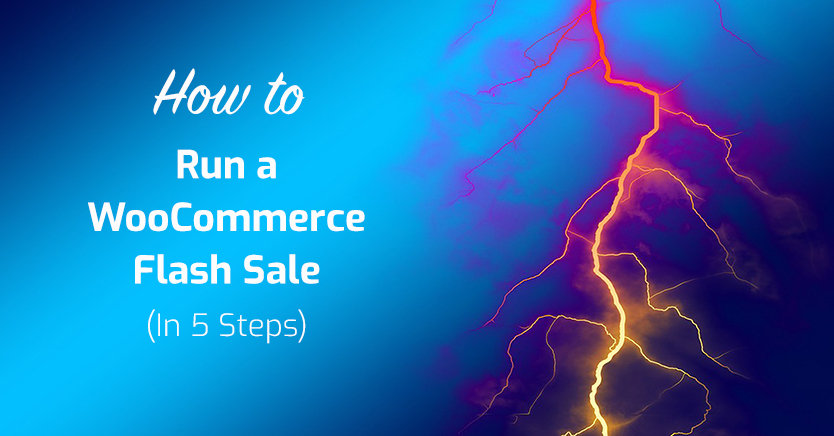
Conducerea unei afaceri de comerț electronic poate fi profitabilă, dar există unele provocări continue cu care va trebui să le faceți. Aceasta poate include atragerea de noi clienți potențiali, obținerea de cumpărături repetate de la clienții existenți sau pur și simplu reducerea produselor supraaprovizionate. O vânzare flash poate ajuta cu toate aceste lucruri, dacă știți cum să configurați una și să o rulați.
Există câțiva pași implicați în derularea unei vânzări flash de succes, dar nu este greu. Dacă sunteți utilizator WooCommerce, puteți configura rapid o promovare eficientă. Acest lucru vă poate aduce niște bani rapid, precum și atrage noi clienți în magazinul dvs.
În acest articol, vom discuta ce este o vânzare flash WooCommerce, de ce ar trebui să rulați una și cum să faceți acest lucru. Să începem!
Înțelegerea ce este o vânzare Flash WooCommerce (și de ce ar trebui să rulezi una)
Clienții adoră vânzările, pentru că înseamnă prețuri reduse pentru aceleași produse. Deși poate fi o idee grozavă să derulezi oferte în perioadele festive, îți poți surprinde clienții cu ele și în alte perioade ale anului.
O vânzare flash vă poate ajuta să creșteți vânzările și să eliminați stocul în exces. Acest tip de promovare va avea de obicei următoarele calități:
- Se întinde pe o perioadă scurtă de timp
- Oferă o reducere mare
- Este posibil să nu fie anunțat în avans
- Poate fi limitat la anumite produse
O vânzare flash poate dura câteva ore sau cel mult o zi sau două. În esență, este o promoție sau o reducere oferită pentru o perioadă foarte scurtă de timp. Acest lucru vă oferă o modalitate de a profita de Frica de a pierde (FOMO) a clienților dvs. și de a încuraja cumpărarea impulsionată.
Dacă utilizați WooCommerce, atunci jumătate din muncă este deja făcută. Pluginul vă permite să creați cu ușurință diferite tipuri de vânzări. Îți vom arăta cum să faci asta în scurt timp, dar mai întâi va trebui să știi cum să organizezi un eveniment eficient.
Sfaturi pentru crearea unei vânzări flash de succes
O vânzare de succes nu se întâmplă întâmplător. Este nevoie de o planificare atentă pentru a executa bine unul. Urmând câteva bune practici, puteți începe vânzarea flash cu piciorul potrivit:
- Analizați obiceiurile de cumpărare. Veți dori să luați în considerare când magazinul dvs. are cel mai mare trafic, când ratele de deschidere a e-mailului sunt cele mai mari și așa mai departe. Acest lucru vă va ajuta să determinați momentul potrivit pentru o vânzare flash, care poate depinde foarte mult de produsele dvs. și de clienții țintă.
- Raționalizați-vă piața țintă. Publicul dvs. țintă pentru vânzare va depinde de obiectivele dvs. De exemplu, dacă doriți să obțineți clienți noi, nu ar trebui să vă concentrați pe promovarea clienților existenți. Cu alte cuvinte, veți dori să vă asigurați că vânzarea flash este o parte semnificativă a strategiei generale de marketing.
- Alege produsele potrivite. Dacă aveți o mulțime de produse, va trebui să identificați cu atenție care sunt cele mai potrivite pentru vânzarea dvs. flash. Acestea pot fi articole pe care trebuie să le ștergeți din inventar, produse care nu s-au vândut bine sau oferte sezoniere.
Puteți găsi o mulțime de alte strategii care să vă ajute să reușiți vânzarea flash, dar aceste sfaturi ar trebui să fie suficiente pentru a vă ajuta să începeți.
Cum să rulați o vânzare Flash WooCommerce (în 5 pași)
Acum că știți cum ar putea fi utilă o vânzare flash, precum și câteva sfaturi pentru a o face cu succes, să trecem la pașii implicați în crearea uneia.
Pentru a continua, va trebui să aveți atât pluginurile WooCommerce, cât și Advanced Coupons instalate și activate. Sa trecem la treaba!
Pasul 1: adăugați o insignă de vânzări la produsele selectate
Primul lucru pe care vrei să-l faci este să te asiguri că produsele care vor fi puse în vânzare vor fi vizibile și ușor accesibile clienților. Nu doriți ca ei să fie confuzi cu privire la produsele cu reducere.
Pentru a face acest lucru, puteți utiliza funcționalitatea implicită WooCommerce pentru a configura o insignă de vânzări. Tot ce trebuie să faceți este să setați un preț de vânzare și să programați oferta.
Mai întâi, deschideți un produs pentru a-l edita și găsiți caseta meta Date despre produs . Apoi introduceți un preț redus în câmpul de introducere a prețului de vânzare din fila General :
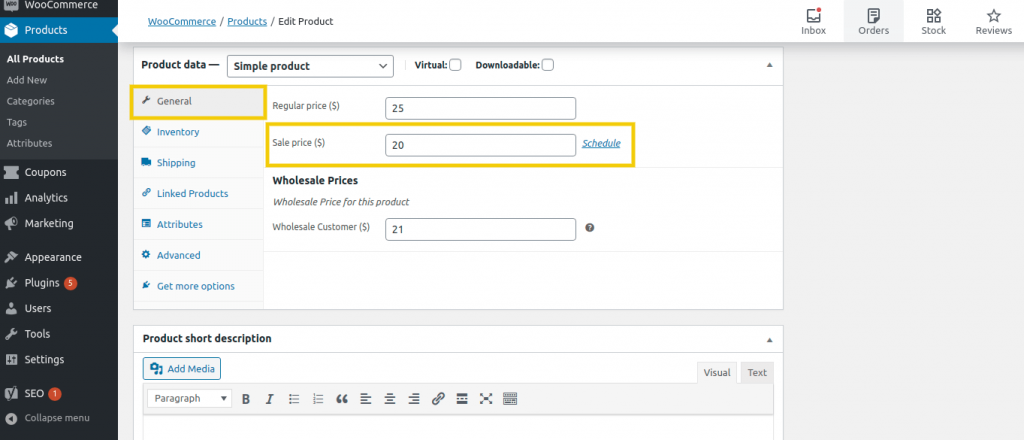
Apoi, faceți clic pe Program chiar lângă caseta de introducere a prețului de vânzare . Acolo, puteți seta datele de început și de sfârșit pentru vânzarea dvs.:
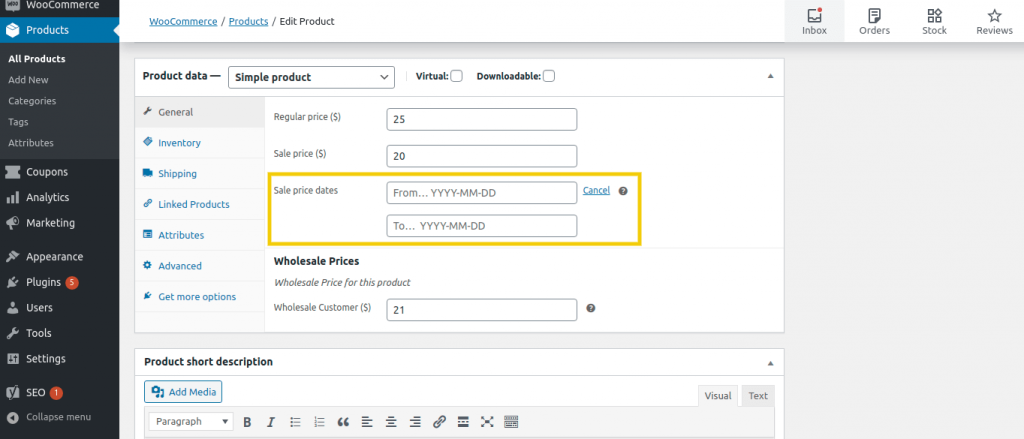
După ce ați salvat modificările, puteți vizualiza produsul. Veți observa că acum are o insignă de vânzări:
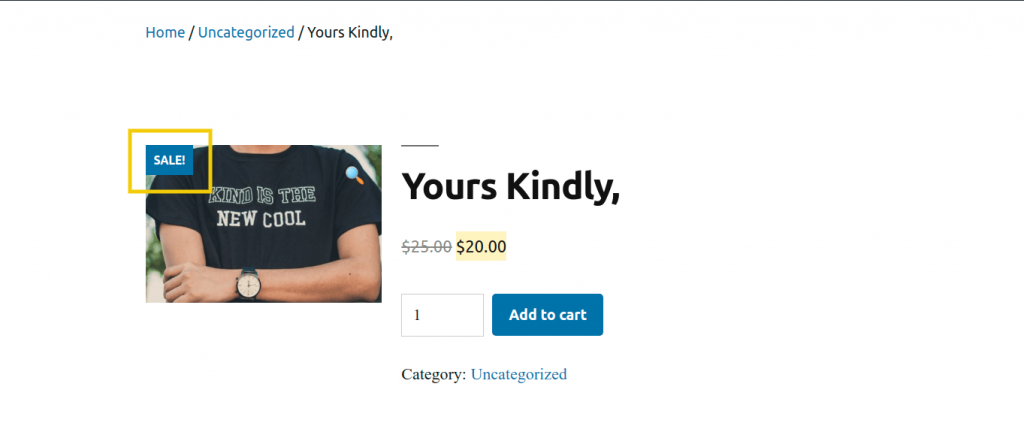
Desigur, puteți oricând personaliza aspectul insigna de vânzări dacă nu sunteți mulțumit de stilul implicit.
Pasul 2: Creați un nou cupon și setați tipul de reducere
Apoi, veți dori să creați un cupon utilizând pluginul Advanced Coupons. Pentru a face acest lucru, navigați la WooCommerce > Cupoane și faceți clic pe butonul Adăugați cupon :
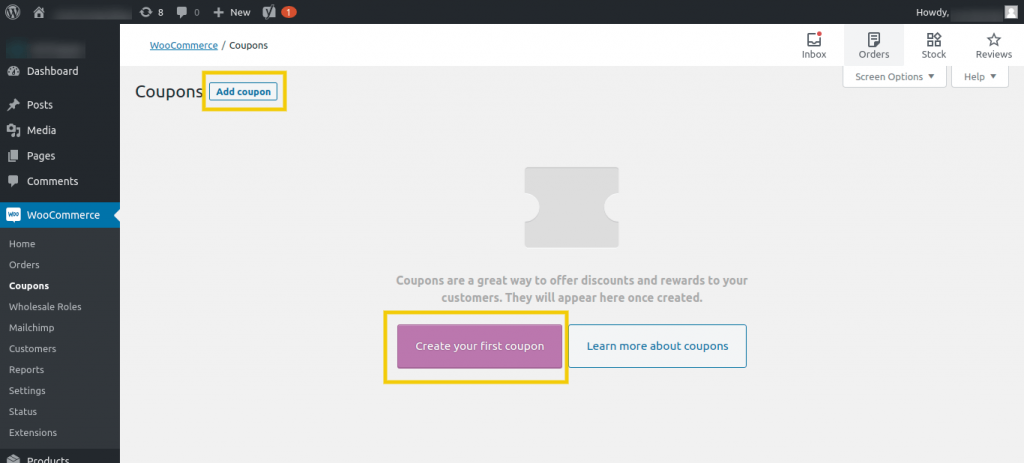
Pe ecranul următor, introduceți un nume și o descriere pentru cuponul dvs.:
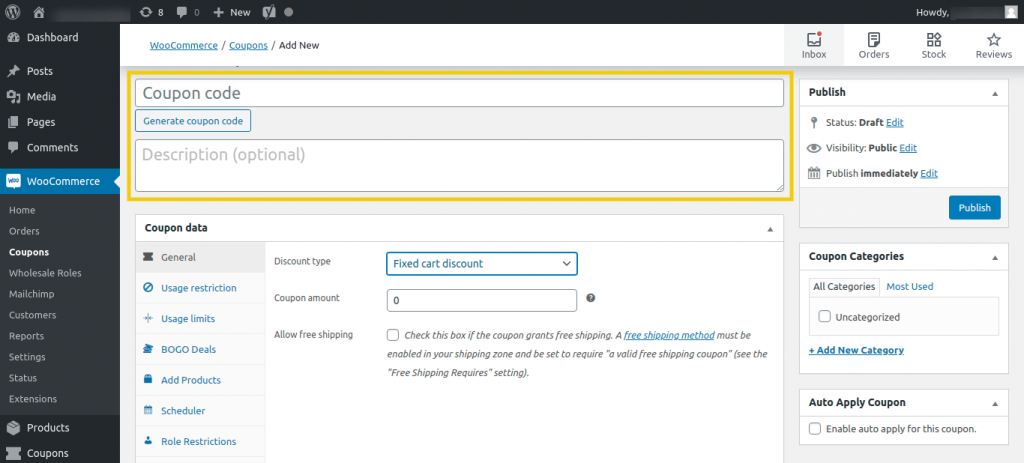
Sub Date cupon > General , puteți introduce o sumă și selecta un tip de reducere dintre trei opțiuni disponibile – Procent , Coș fix și Produs fix :

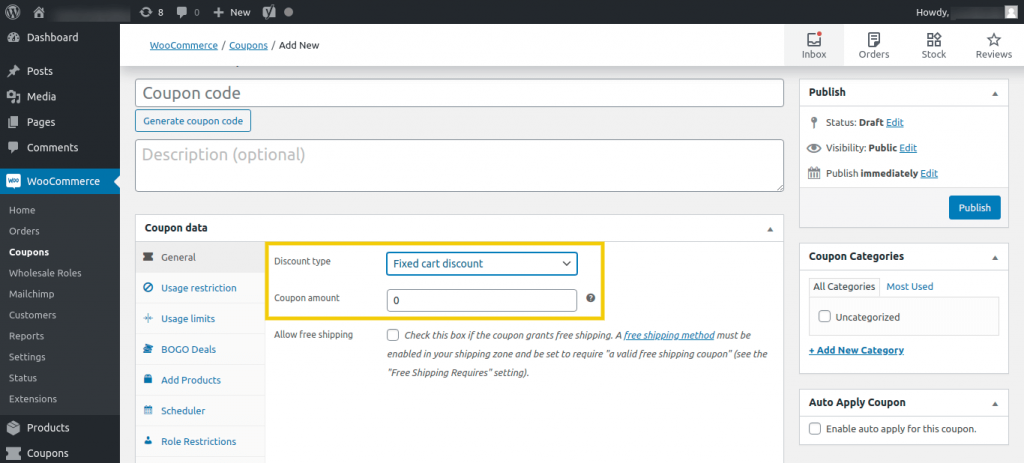
Reducerile la produse fixe sunt potrivite pentru clienții care vor cumpăra doar un articol, în timp ce reducerile procentuale funcționează cel mai bine atunci când oferiți reduceri pe bază de cantitate (de exemplu, cumpărați patru obțineți o reducere de 15%).
Să vedem cum ar putea arăta în practică:
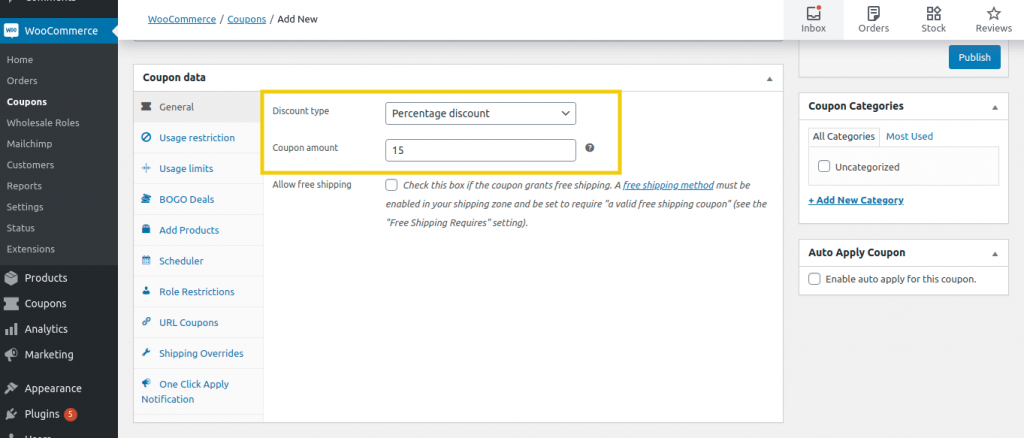
Puteți modifica aceste setări de reducere după cum doriți.
De asemenea, în funcție de tipul de reducere pe care îl oferiți, poate fi necesar să setați anumite condiții pentru coșul de cumpărături pentru cuponul dvs. Cu toate acestea, reducerile fixe de produse care se aplică achizițiilor unice nu vor necesita condiții suplimentare pentru coș.
Pasul 3: Setați limite de utilizare pentru oferta dvs
În continuare, vă recomandăm să vă gândiți la stabilirea limitelor de utilizare pentru cuponul dvs. Acest lucru poate crea un sentiment de exclusivitate și urgență pentru afacerea dvs. De exemplu, puteți seta cuponul să fie disponibil numai pentru primele zece persoane care vă vizitează magazinul într-o zi.
Pentru a face acest lucru, puteți naviga la Date cupon > Limite de utilizare :
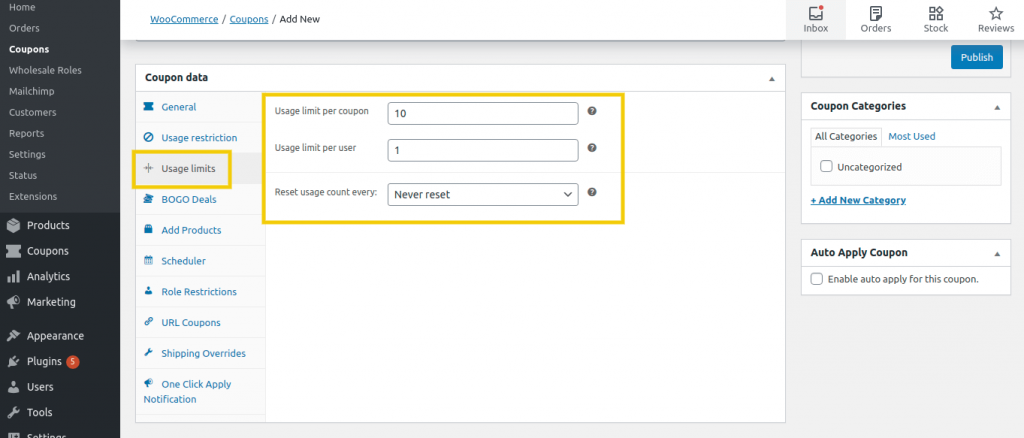
Exemplul nostru de mai sus stabilește că cuponul nostru poate fi utilizat doar de primele zece persoane în fiecare zi. În plus, poate fi folosit o singură dată de către fiecare client individual. Resetarea numărului de utilizare pentru fiecare câmp de intrare vă permite să personalizați în continuare cât de des poate fi utilizat cuponul.
Pasul 4: Activați aplicarea automată pentru cuponul dvs
Următorul pas important de făcut este aplicarea automată a cuponului. Acest lucru este adecvat mai ales dacă reducerea este fixă și se bazează pe achiziții unice de produse. Acesta va permite clienților tăi să finalizeze pur și simplu procesul de plată, fără a fi nevoie să caute coduri de cupon.
În plus, noii vizitatori ai site-ului dvs. pot beneficia imediat de ofertă, ceea ce poate ajuta la încurajarea achizițiilor repetate. Pentru a activa aplicarea automată, bifați caseta de selectare pentru „Activați aplicarea automată pentru acest cupon” din bara laterală din dreapta:
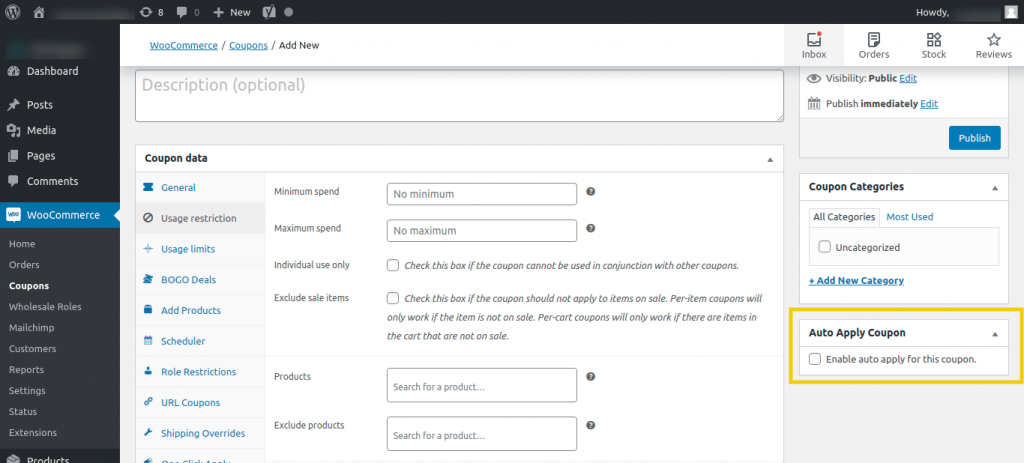
Este important să rețineți că acest lucru nu va funcționa cu limite de utilizare în vigoare. O alternativă dacă doriți să setați limite de utilizare pentru oferta dvs. este funcționalitatea „aplicare cu un singur clic”. Activarea acestei opțiuni afișează o notificare către clienții calificați, care pot aplica apoi cuponul făcând clic pe mesaj.
Aceasta înseamnă, de asemenea, că, spre deosebire de funcția de aplicare automată, cumpărătorii pot alege dacă să aplice sau nu cuponul. Pentru a activa această opțiune, pur și simplu navigați la fila One Click Apply Notification și bifați caseta de selectare pentru „Enable one click apply”.
Apoi, veți dori să introduceți un mesaj de notificare personalizat, precum și textul butonului:
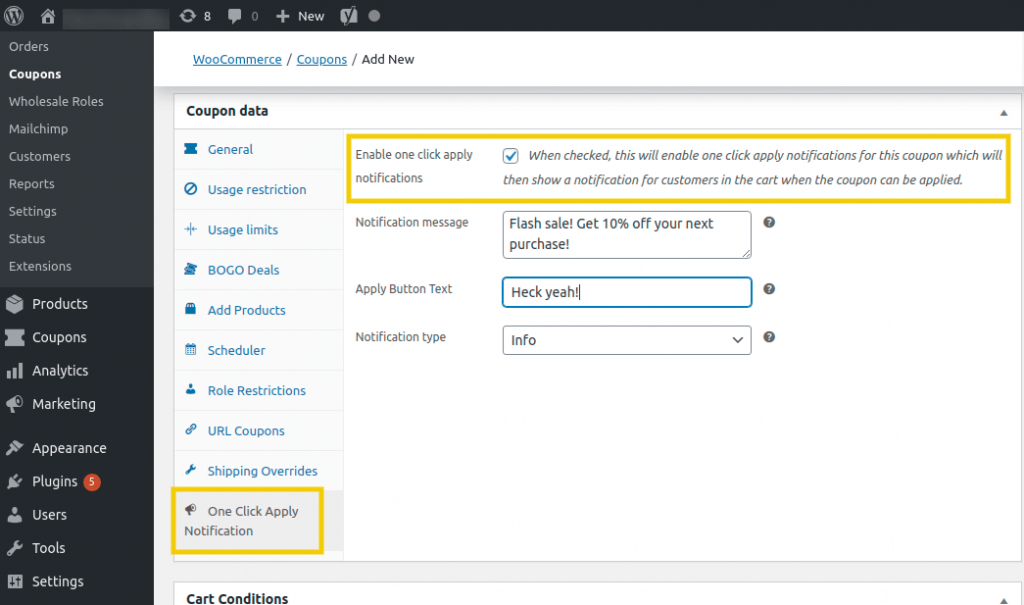
Acest lucru necesită mai mult efort din partea dvs. decât aplicarea automată a cuponului. Cu toate acestea, este important să faceți procesul de achiziție cât mai ușor posibil pentru clienții dvs.
Pasul 5: Programează-ți oferta
Pasul final este să programați perioada de timp în care va avea loc afacerea dvs. Aceasta este o modalitate de a limita perioada de timp în care vânzarea dvs. flash este activă. Va trebui să setați datele de începere și de sfârșit și să vă asigurați că oferta dvs. este dezactivată automat odată ce aceasta din urmă este atinsă.
Continuați și navigați la Date cupon > Programator pentru a configura detaliile relevante. Puteți alege aici datele de începere și de încheiere și puteți personaliza mesajele de eroare:
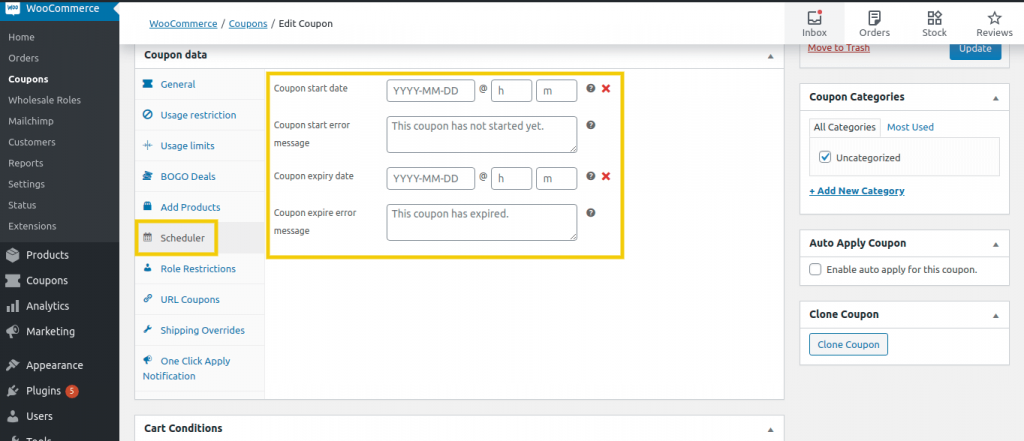
În acest moment, sunteți gata să vă derulați afacerea. Mai rămâne doar să apăsați butonul Publicați și să anunțați clienții când va intra în vigoare promoția.
Concluzie
Desfășurarea unei vânzări flash pentru afacerea dvs. de comerț electronic poate fi o modalitate inteligentă de a reduce produsele supraaprovizionate, de a vă crește profiturile și de a atrage noi clienți. Cu toate acestea, poate fi nevoie de ceva efort pentru a planifica și a realiza o vânzare cu succes.
În acest articol, am discutat pașii cheie pe care trebuie să îi luați atunci când rulați o vânzare flash. Acestea implică utilizarea WooCommerce și a pluginului Advanced Coupons pentru:
- Adăugați o insignă de vânzări la produsele selectate.
- Creați un nou cupon și setați tipul de reducere.
- Setați limite de utilizare pentru oferta dvs.
- Activați aplicarea automată pentru cuponul dvs.
- Programează-ți afacerea.
Aveți întrebări despre cum să rulați o vânzare flash WooCommerce? Întrebați în secțiunea de comentarii de mai jos!
